Псевдоклассы в CSS. Оформление ссылок
В CSS псевдоклассы используются для изменения свойств элементов, когда они находятся в определенном состоянии. Например, если на картинку навести курсор мыши, то у нее появляется состояние hover. В таблице стилей может быть правило изменения каких-либо свойств элемента img в этом состоянии (размеров, затенения, рамок).
Селектор превдокласса элемента имеет следующий синтаксис:
тег:превдокласс {
…
}То есть псевдоклассам предшествует двоеточие.
Если псевдокласс описывается для класса, выглядеть это может так:
тег.класс:превдокласс {
…
}В отличие от классов, в элементах HTML превдоклассы не упоминаются. То или иное состояние элемента случается или нет, независимо от html-кода страницы. Ряд состояний может быть характерным только для определенного типа элементов.
Так для ссылок (гиперссылок) выделяют четыре состояния:
visited– посещенная ссылка (в истории есть адрес),hover– курсор мыши находится над ссылкой,active– ссылка в момент, когда на нее наведен курсор мыши, и зажата левая кнопка мыши.
По умолчанию во всех четырех состояниях ссылки имеют подчеркивание. Непосещенная ссылка окрашена в синий цвет, посещенная – в фиолетовый. При наведении на ссылку курсора, он меняется со стрелки на иконку руки. Ссылка в момент «активации» приобретает красный цвет.
В настоящее время оформление ссылок по-умолчанию используется редко. Обычно его изменяют в таблице стилей, стилизуя ссылки под цветовую схему сайта. При этом последовательность описания состояний, приведенная выше, должна сохраняться. Некоторые могут быть пропущены. Общие свойства обычно выносят в селектор-тег (без псевдокласса).
Часто у ссылок убирают подчеркивание, а между посещенной и непосещенной не делают различий.
a {
margin: 10px;
text-decoration: none;
color: Green;
}
a:hover, a:active {
border-bottom: dashed 1px Green;
}Когда любые селекторы группируются через запятую, это значит, что правило применяется ко всем в группе по отдельности. Так делают, чтобы избежать повторений, когда разные элементы оформляются одинаково.
В примере выше добавлять в правило селектор с псевдоклассом active не обязательно. Состояние active переопределяет hover. Поэтому если для active нет правила, то в этом состоянии ссылка будет выглядеть также, как в состоянии hover.
Для главного меню сайта ссылки часто стилизуют под кнопки:
a:link, a:visited {
background: Green;
color: White;
text-decoration: none;
padding: 15px 20px;
text-align: center;
display: inline-block;
width: 200px;
}
a:hover, a:active {
background-color: OliveDrab;
}На одной веб-странице ссылки могут быть не только в меню, также встречаться в теле статьи и другом контенте. Как сделать так, чтобы часть ссылок на странице была оформлена в одном стиле, а другая часть в другом?
Конечно, мы можем назначить одним ссылкам один класс, другим – иной, или оставить без класса.
Однако упоминание класса в каждой ссылке, особенно если их много, делает код грязным. Должно быть какое-то более экономичное решение.
Должно быть какое-то более экономичное решение.
В CSS есть возможность выбирать из html-документа элементы, которые вложены (то есть являются потомками) в определенный внешний элемент (предок), по-сути являющийся для них html-контейнером. Селектор, с помощью которого выполняется такой выбор, называется
Комбинатор потомка обозначается пробелом. В селекторе пробел ставится между внешним контейнером и вложенным в него элементом, для которого описывается правило. В данном случае потомками называют элементы HTML на любом уровне вложенности: сразу или вложенные во вложенные в предка – неважно.
В примере на скрине выше ссылки меню заключены в контейнер <nav></nav>
<main></main>.
CSS-код ниже дает такое же оформление ссылок, как на скрине выше:
a {
text-decoration: none;
}
main a {
color: DarkGreen;
}
main a:hover {
border-bottom: dashed 1px Green;
}
nav a {
background: Green;
color: White;
padding: 15px 20px;
text-align: center;
display: inline-block;
width: 200px;
}
nav a:hover {
background-color: OliveDrab;
}Здесь четыре селектора потомка. В частности, селектор main. Таким образом, мы можем разделить стилизацию ссылок в зависимости от их обрамляющего html-элемента. При этом общее свойство было вынесено в селектор a. Его значение применяется для всех ссылок до их стилизации в зависимости от предка.
В отличие от примера, в котором использовался селектор класса, при использовании селектора потомка в коде HTML нет необходимости писать атрибут class в ссылках навигации, что делает код чище:
<nav> <a href="python">Программирование</a> <a href="web">Web-Дизайн</a> <a href="blender">3D-моделирование</a> </nav>
Заметим, что селектор потомка может комбинировать классы и иные типы селекторов:
.имя_класса вложенный_элемент { … }
внешний_элемент .имя_класса {
…
}Создание универсальных графических кнопок с помощью CSS
Вольный перевод статьи «Creating bulletproof graphic link buttons with CSS» (мои комментарии — курсивом).
Проблема в CSS, с которой я боролся в последнее время, — как создать универсальную графическую кнопку. Имеется в виду кнопка с использованием изображения, которая расширяется и сужается в зависимости от количества текста, который она содержит. Такая методика будет очень полезна для CMS-сайтов, которые позволяют клиенту изменять текст, отображаемый на кнопках, а также для многоязычных сайтов.
Эта кнопка должна:
- Автоматически растягиваться горизонтально, чтобы вместить любое количество текста.
- Растягиваться горизонтально и вертикально, если объем текста увеличен или если текст разделен на несколько строк.
- Иметь размер в разумных пределах.
- Позволять изменять углы на круглые или другие неквадратные.

- Быть удобочитаемой при отключенных изображениях.
Выполнение этой задачи с помощью CSS может показаться простым, но при этом есть несколько затруднений, которые требуют хитрого решения.
Стоит отметить, что описанную ниже методику не следует использовать бессмысленно, заменяя реальные кнопки формы.
Реальная кнопка формы (обычно <input type="submit">), работает одинаково хорошо без CSS и JavaScript. Однако, оформленная ссылка для сабмита формы может использовать JavaScript. А последний, как известно, не всегда бывает доступным, поэтому нужно принимать сие обстоятельство во внимание.
Проблемы, как это обычно бывает при работе с CSS, исходят от Internet Explorer. Первая заключается в том, что IE неправильно определяет ширину блочных элементов внутри «плавающих» элементов (имеющих свойство «float»), которым не задана ширина.
Когда для «плавающего» элемента не указана ширина, браузер должен скорректировать ширину элемента с учетом его содержания. В случае с нашей кнопкой-ссылкой данное свойство как раз бы пригодилось, поскольку это заставит ссылку автоматически корректировать ширину в зависимости от количества текста, который она содержит. К сожалению, Internet Explorer не будет должным образом отображать следующую комбинацию HTML и CSS.
В случае с нашей кнопкой-ссылкой данное свойство как раз бы пригодилось, поскольку это заставит ссылку автоматически корректировать ширину в зависимости от количества текста, который она содержит. К сожалению, Internet Explorer не будет должным образом отображать следующую комбинацию HTML и CSS.
<div> <div><div></div></div> <div><div><a href="#">A box</a></div></div> <div><div></div></div> </div>
Когда «плавающему» блоку div.cb не задана ширина, он будет растянут с учетом его содержания. Ширина зависит от содержимого элемента div.i1, и эта часть прекрасно работает. Проблема заключена в элементах div.bt и div.bb, которые не растягиваются на ту же ширину, что и div.i1. Ее можно было бы обойти, задав ширину элементу div.cb, но нам нужно получить растягивающуюся кнопку, поэтому пришлось искать другое решение.
Я столкнулся со второй проблемой, изучая другие решения и экспериментируя с абсолютным позиционированием углов. Фактически последнее работало, но в IE при определенных разрешениях экрана появляется отступ в один пиксель, возможно, это связано с ошибкой округления.
Действительно, мне тоже не раз приходилось сталкиваться с этим багом в Internet Explorer (до 7-й версии), когда при изменении размера окна браузера появляется отступ в 1px, что сразу же бросается в глаза. Наблюдается это как раз в случаях с абсолютным позиционированием.
Результатом явилось вот такое решение для кнопки в виде ссылки, которая содержит четыре вложенных элемента span:
<a href="#">
<span>
<span>
<span>
<span>Кнопка-ссылка на CSS!</span>
</span>
</span>
</span>
</a>
Да, я знаю, что используется много элементов span. Это не есть красиво, но я не могу думать о лучшем способе достижения данного эффекта до тех пор, пока большинство интернет-браузеров не начнут поддерживать множественные фоновые изображения.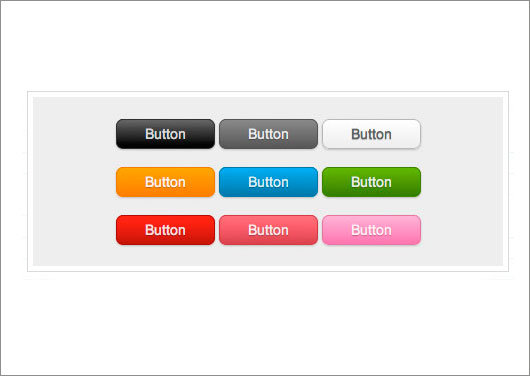
И конечно нам нужно немного CSS, чтобы сделать наши кнопки привлекательными:
button { /* верхний левый угол, верхняя граница */
float: left;
color: #DDD; /* цвет текста */
background: #333 url(button.gif) no-repeat; /* цвет фона при отключенных изображениях */
font: 1.2em/1.0 Georgia,serif;
text-decoration: none;
}
.button * {display:block;}
.button span { /* верхний правый угол */
padding: 6px 0 0;
background: url(corners.gif) no-repeat right top;
}
.button span span { /* нижний левый угол, левая и нижняя границы */
padding: 0 0 0 6px;
background: url(button.gif) no-repeat left bottom;
}
.button span span span { /* нижний правый угол */
padding: 0 0 6px;
background: url(corners.gif) no-repeat right bottom;
}
.button span span span span { /* правая граница */
padding: 3px 12px 3px 6px; /* отступы от текста */
background: url(button.gif) no-repeat right center;
}
.button:hover,
.button:focus,
.button:active { /* подсказка для клавиатуры */
outline: 2px solid #ff0; /* не поддерживается в IE/Win */
color: #FFF;
}
Можно посмотреть несколько готовых примеров кнопок-ссылок.
Безусловно, в приведенном решении вместо тэга
spanможно использовать более короткий тэг, напримерb, тогда и HTML-код, и CSS-код станет компактнее и симпатичнее.
Идеально вид кнопок был бы достигнут при использовании только одного фонового изображения, что и было моей первоначальной целью. Я не сумел достигнуть этой цели и вынужден прибегать к использованию двух изображений (button.gif и corners.gif). Если Вы на них посмотрите, то заметите, что их размер гораздо больше, чем любая кнопка, которая получается в итоге, так как изображения определяют максимальный размер кнопки.
Обратите внимание, что рисунок corners.gif прозрачный за исключением углов, что позволяет использовать его для каждого из углов, не перекрывая другие углы.
Можно вообще отказаться от использования изображений, при этом исчезнут заморочки с размером файла с углами, а сами кнопки с помощью CSS можно сделать не менее привлекательными.

Готово. Получилась удобная, растяжимая, кликабельная графическая кнопка.
* * *
Работай и зарабатывай на рынке Форекс вместе с компанией FOREX MMCIS group, надежным дилинговым центром мирового уровня. В этом Форекс брокере для вас созданы лучшие условия.
Стилизация кнопок в CSS | Объяснение
Вставка простых кнопок на ваш веб-сайт может быть немного скучной, однако добавление к ним различных стилей может улучшить их общий вид. Этот стиль может быть выполнен с использованием нескольких свойств CSS, таких как цвет фона, цвет, ширина, отступы, тень блока, переход и т. д. Здесь, в этой статье, мы научим вас, как стилизовать кнопки различными способами. Этот пост предназначен для освещения следующих тем.
- Изменение цвета кнопок
- Изменение размеров кнопок
- Создание закругленных или обведенных кнопок
- Добавление эффекта наведения на кнопки
- Добавление эффектов к кнопкам
- Добавление теней к кнопкам
- Стилизация отключенных кнопок
Начнем.
Для изменения цвета, а именно цвета фона кнопок, используется свойство CSS background-color. Ниже мы представили вам пример.
HTML
Используя базовый HTML, мы создали кнопку.
CSS
.btn {
цвет фона: розово-коричневый;
граница: нет;
цвет: белый;
заполнение: 20px 35px;
размер шрифта: 16 пикселей;
}
Помимо задания для кнопки определенного отступа, границы и размера шрифта, мы установили цвет фона на розово-коричневый. Вы можете изменить цвет по вашему желанию.
Вывод
Создана кнопка с розово-коричневым фоном.
Если вы хотите добавить цвета только к границе кнопки, используйте свойство границы CSS.
CSS
. btn {
btn {
цвет фона: белый;
граница: 2 пикселя сплошного синего цвета;
цвет: черный;
отступ: 25 пикселей;
размер шрифта: 16 пикселей;
}
В приведенном выше коде мы устанавливаем цвет фона на белый, в то время как сплошная рамка имеет длину 2 пикселя синего цвета.
Вывод
Сгенерирована кнопка с синей рамкой.
Как изменить размер кнопкиСуществуют различные способы изменения размера кнопки, и все возможные способы описаны ниже вместе с соответствующими и точными примерами.
Способ 1. Изменение заполнения кнопокПервый и наиболее часто используемый способ изменения размера кнопки — использование свойства padding. Различные отступы приведут к разным размерам кнопки.
CSS
.btn {
цвет фона: розово-коричневый;
граница: нет;
цвет: белый;
размер шрифта: 16 пикселей;
}
. btn1 {
btn1 {
заполнение: 10px 24px;
}
.btn2 {
заполнение: 32px 16px;
}
Верхней и нижней сторонам первой кнопки назначен отступ 10 пикселей, а правой и левой сторонам задан отступ 24 пикселя. Что касается второй кнопки, верхняя и нижняя стороны имеют отступы по 32 пикселя каждая, тогда как правая и левая стороны имеют отступы по 16 пикселей.
Вывод
Созданы кнопки с различными отступами.
Способ 2: изменение размера шрифта
Другой способ изменить размер кнопки — изменить размер шрифта кнопки. Увеличение или уменьшение размера шрифта влияет на размер кнопки. Чем больше размер шрифта, тем больше кнопка. Рассмотрим фрагмент кода ниже.
HTML
Здесь мы создали две кнопки, чтобы продемонстрировать разницу между различными размерами шрифта и то, как они влияют на размеры кнопок.
CSS
.btn {
цвет фона: розово-коричневый;
граница: нет;
цвет: белый;
заполнение: 20px 35px;
}
.btn1 {
размер шрифта: 12px;
}
.btn2 {
размер шрифта: 24px;
}
Обеим кнопкам назначен одинаковый цвет фона, цвет, граница и отступы. Однако для первой кнопки был назначен размер шрифта 12 пикселей, а для другой кнопки — 24 пикселя.
Вывод
Кнопки разных размеров успешно созданы.
Способ 3: изменение ширины кнопок
Другой способ изменить размер кнопки — настроить ее ширину. Следуйте приведенному ниже примеру.
CSS
.btn {
цвет фона: розово-коричневый;
граница: нет;
цвет: белый;
заполнение: 20px 35px;
дисплей: блок;
поля: 5px 3px;
размер шрифта: 16 пикселей;
}
.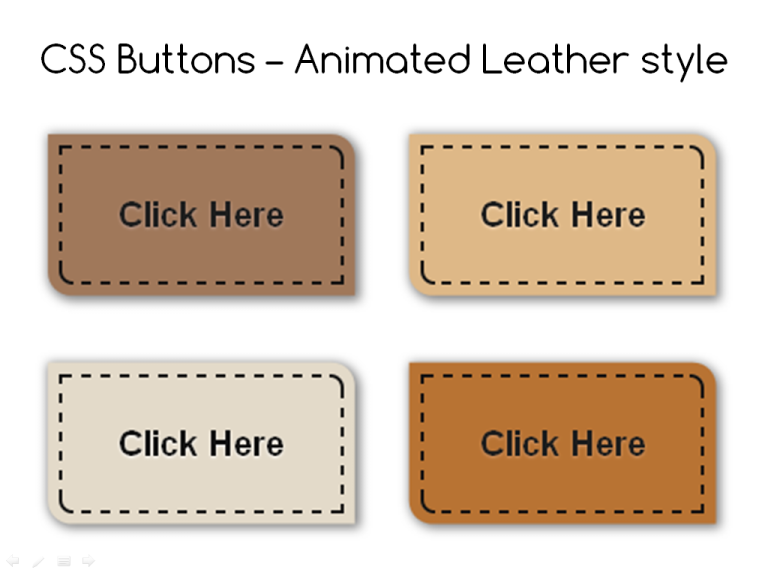 btn1 {
btn1 {
ширина: 20%;
}
.btn2 {
ширина: 50%;
}
Для отображения каждой кнопки в новой строке мы преобразовываем их в элементы блочного уровня и устанавливаем их поля. Кроме того, ширина первой кнопки установлена на 20%, а ширина второй кнопки установлена на 50%.
Вывод
Успешно созданы кнопки различной ширины.
Как создать закругленные или круглые кнопки
Чтобы создать закругленные или круглые кнопки, используйте свойство CSS border-radius. Ниже мы представили вам пример.
CSS
.btn {
цвет фона: розово-коричневый;
граница: нет;
цвет: белый;
отступ: 25 пикселей;
размер шрифта: 16 пикселей;
}
.btn1 {
радиус границы: 8 пикселей;
}
.btn2 {
радиус границы: 50%;
}
В приведенном выше коде только для скругления углов кнопки мы задаем значение радиуса границы в пикселях. Однако, чтобы сделать кнопку полной окружностью, мы присвоили радиусу границы значение в процентах.
Однако, чтобы сделать кнопку полной окружностью, мы присвоили радиусу границы значение в процентах.
Вывод
Скругленная и обведенная кнопка была создана с большой легкостью.
Как добавить эффект наведения к кнопкамЧтобы сделать ваши кнопки более интересными, вы можете добавить к ним эффект наведения, чтобы сделать их внешний вид более привлекательным. Используйте фрагмент кода ниже.
CSS
.btn {
цвет фона: белый;
граница: 2 пикселя сплошная розово-коричневая;
цвет: черный;
отступ: 25 пикселей;
размер шрифта: 16 пикселей;
}
.btn:hover {
цвет фона: розово-коричневый;
цвет: белый;
}
Перед эффектом наведения кнопка была оформлена с использованием различных свойств CSS. Между тем, как только пользователь наведет указатель мыши на кнопку, цвет фона изменится на розово-коричневый, а цвет шрифта — на белый.
Вывод
Сгенерирована кнопка с эффектом наведения.
Еще одна забавная вещь, которую вы можете сделать, это указать продолжительность перехода эффекта наведения, чтобы сделать его более привлекательным, используя свойство transition-duration.
CSS
.btn {
цвет фона: белый;
граница: 2 пикселя сплошная розово-коричневая;
цвет: черный;
отступ: 25 пикселей;
размер шрифта: 16 пикселей;
длительность перехода: 0,5 с;
}
.btn:hover {
цвет фона: розово-коричневый;
цвет: белый;
}
Продолжительность перехода установлена на 0,5 секунды.
Выход
Эффект наведения с длительностью перехода успешно добавлен.
Как добавить эффект затухания к кнопкам Эффекты затухания используются вместе с эффектами наведения и могут быть добавлены к кнопкам с помощью свойства непрозрачности. Вот пример.
Вот пример.
CSS
.btn {
цвет фона: розово-коричневый;
граница: нет;
цвет: белый;
отступ: 30 пикселей;
размер шрифта: 16 пикселей;
непрозрачность: 0,4;
длительность перехода: 0,5 с;
}
.btn:hover {
непрозрачность: 1;
}
Перед эффектом наведения непрозрачность кнопки была установлена на 0,4. Принимая во внимание, что когда эффект наведения инициируется, непрозрачность изменится на 1 с продолжительностью перехода 0,5 секунды.
Выход
Эффект затухания реализован успешно.
Как добавить тени к кнопкамС помощью свойства box-shadow можно добавлять тени к кнопкам, чтобы улучшить их красоту. Следуйте приведенному ниже примеру.
CSS
.btn {
цвет фона: розово-коричневый;
граница: нет;
цвет: белый;
отступ: 30 пикселей;
размер шрифта: 16 пикселей;
длительность перехода: 0,5 с;
box-shadow: 0 5px 10px 0 серый;
}
В приведенном выше коде мы добавляем тень серого цвета и присваиваем каждой стороне тени некоторую длину.
Вывод
Тень успешно добавлена к кнопке.
Примечание: Вы также можете добавить эффект наведения вместе с тенью, чтобы сделать кнопку более привлекательной.
Как стилизовать отключенные кнопкиЧтобы сделать кнопку отключенной, мы должны указать атрибут disabled в теге кнопки в HTML, как показано в приведенном ниже фрагменте HTML:
Для стилизации отключенных кнопок можно использовать два свойства CSS: непрозрачность и курсор. Ниже мы продемонстрировали, как можно создать отключенную кнопку.
CSS
.btn {
цвет фона: розово-коричневый;
граница: нет;
цвет: белый;
отступ: 30 пикселей;
размер шрифта: 16 пикселей;
длительность перехода: 0,5 с;
непрозрачность: 0,4;
курсор: не разрешено;
}
Чтобы создать отключенную кнопку, непрозрачность кнопки была установлена на 0,4, а курсор не разрешен.
Вывод
Создана заблокированная кнопка.
ЗаключениеДобавление простых кнопок на ваши веб-страницы может быть немного скучным, однако их стилизация с помощью различных свойств CSS может улучшить их общий вид. Такие свойства, как background-color, color, border-radius, opacity, padding, width, box-shadow и т. д., могут пригодиться при придании кнопкам определенного стиля. Помимо этого, вы также можете добавлять к кнопкам различные эффекты, такие как наведение курсора, постепенное появление и т. д. Кроме того, вы также можете анимировать эти эффекты с помощью свойства перехода. В этом посте рассказывается о различных способах оформления кнопок с помощью примеров.
Более 60 классных стилей кнопок CSS и примеров анимации
Причудливые элементы кнопок CSS важны в веб-дизайне. Эти красивые кнопки сделают ваш сайт более эффектным и стильным. Вот более 60 крутых стилей кнопок CSS и примеров анимации с исходниками кода HTML и CSS для бесплатного скачивания.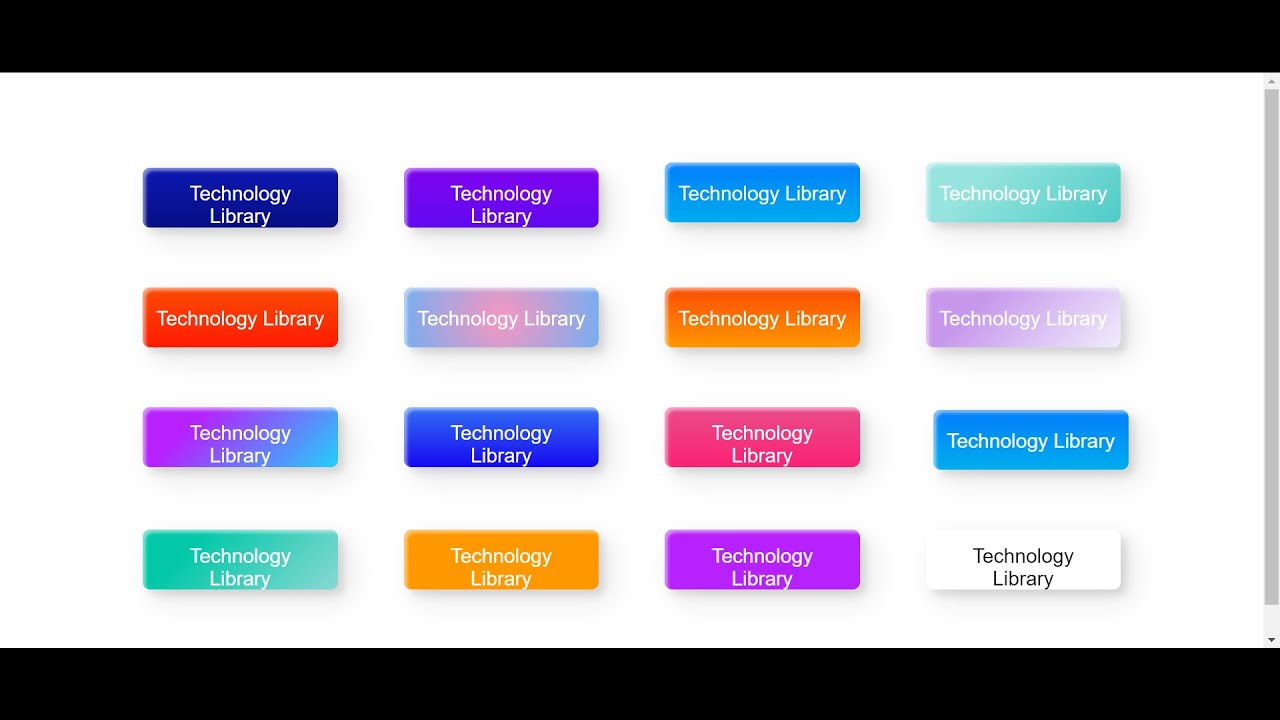
С помощью более сложного CSS вы можете значительно улучшить пользовательский интерфейс вашего веб-сайта. Кнопочные элементы CSS — это мощный инструмент, позволяющий придать вашим кнопкам индивидуальный стиль, уникальный. Итак, в этом посте мы собрали несколько примеров различных стилей CSS-кнопок и анимаций для вдохновения.
1. Состояния наведения кнопки с 9 анимациями стиля
- Автор: Джеймс Пауэр
- Код с: HTML/SCSS
2. Кнопка Hover от Kato
- Автор: Кэтрин Като
- Код с: HTML/SCSS
3. Эффекты при наведении на кнопку с box-shadow
Простые эффекты наведения на кнопки с тенью и 7 стилями наведения.
- Автор: Giana
- Код с: HTML/SCSS
4. Стиль кнопки с градиентом при наведении курсора
- Автор: Мухаммед Эрдем
- Код с: HTML/CSS
5.
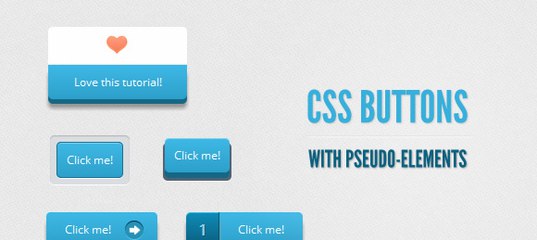 CSS эффекты наведения на кнопку
CSS эффекты наведения на кнопку- Автор: Аарон Икер
- Код с: HTML/SCSS, Javascript
6. Простые CSS эффекты при наведении на кнопку
- Автор: Дронка Рауль
- Код с: HTML/CSS
7. Анимация кнопки CSS штриховки
- Автор: John Garcia
- Код с: HTML/CSS(Sass)
8. Материал кнопки при наведении
- Автор: Michael Truong
- Код с: HTML/CSS
9. Стили 3D-эффекта наведения на кнопку
- Автор: Robin Delaporte
- Код с: HTML/SCSS, JS(Babel)
10. Наведение кнопки с эффектом значка со стрелкой
- Автор: Imran Pardes
- Код с: HTML/CSS
11. Причудливая анимация при наведении на кнопку добавления
- Автор: Данил Гончаренко
- Код с: HTML/CSS
12.
 Наведение на кнопку с анимацией значка со стрелкой
Наведение на кнопку с анимацией значка со стрелкой- Автор: Сикрити Дакуа
- Код с: HTML/SCSS
13. Эффект наведения кнопки перспективы
- Автор: Comehope
- Код с: HTML/CSS
14. Игривые эффекты при наведении на кнопку
- Автор: Аарон Икер
- Код с: HTML/CSS, Javascript
15. Добавить анимацию при наведении на кнопку
- Автор: Аарон Икер
- Код с: HTML/CSS
16. Эффект наведения на кнопку пользовательского интерфейса #2
- Автор: Daniel Gonzalez
- Код с: HTML/CSS
17. Простое добавление кнопки при наведении
- Автор: magnificode
- Код с: HTML/SCSS
18.
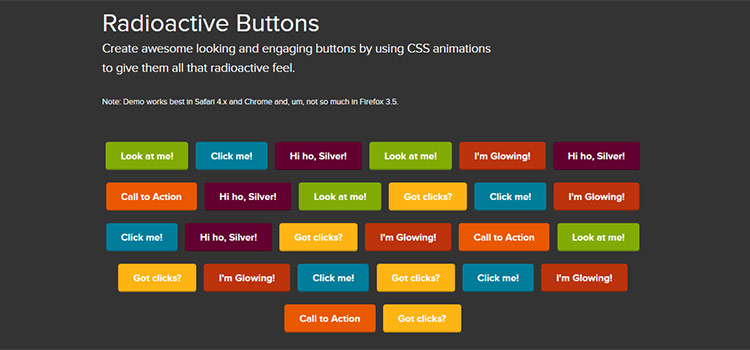 Эффект липкой кнопки при наведении с фильтрами SVG и CSS
Эффект липкой кнопки при наведении с фильтрами SVG и CSS- Автор: Инес Монтани
- Код с: HTML/CSS
19. Кнопка – эффект наведения
- Автор: Sonja Strieder
- Код с: HTML/SCSS
20. Awesome Sass Scifi Buttons
- Автор: Джерри Борунда
- Код с: HTML/CSS(Sass)
21. Кнопка сбоя Cryptaris
- Автор: Джош Беквит
- Код с: HTML/SCSS
22. Социальная иконка Nifty Button Hover
- Автор: magnifcode
- Код с: HTML/SCSS
23. Эффект свечения при наведении кнопки на чистом CSS
- Автор: Leandro Simões
- Код: HTML/CSS
24. «Не позволяйте двери ударить вас на выходе».
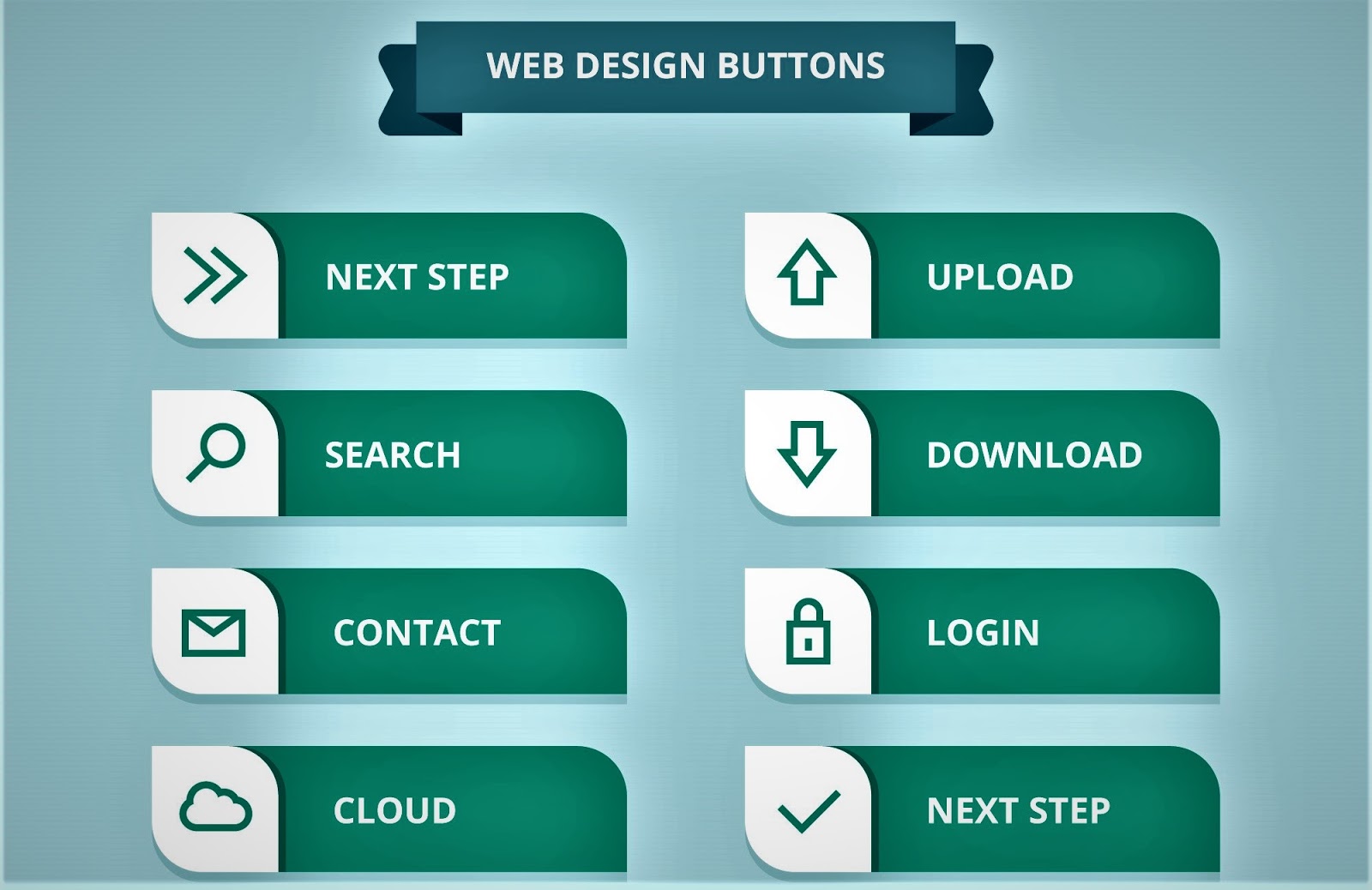 Классная анимация кнопок
Классная анимация кнопок- Автор: Cooper Goeke
- Код с: HTML/SCSS, Javascript
25. Креативные эффекты анимации кнопок | Только с использованием HTML и CSS
- Автор: Ahmad Emran
- Код с: HTML/CSS
26. Загрузить анимацию при наведении на кнопку
- Автор: Аарон Икер
- Код с: HTML/SCSS, Javascript
27. Классный эффект наведения на кнопку со стрелкой
- Автор: Chris Steurer
- Код с: HTML/SCSS
28. Красивое состояние CSS3 при наведении кнопки
- Автор: Петр Тихи
- Код с: HTML/CSS, Javascript
29. Простой эффект наведения на кнопку
- Автор: Бхарани
- Код с: HTML/SCSS
30.
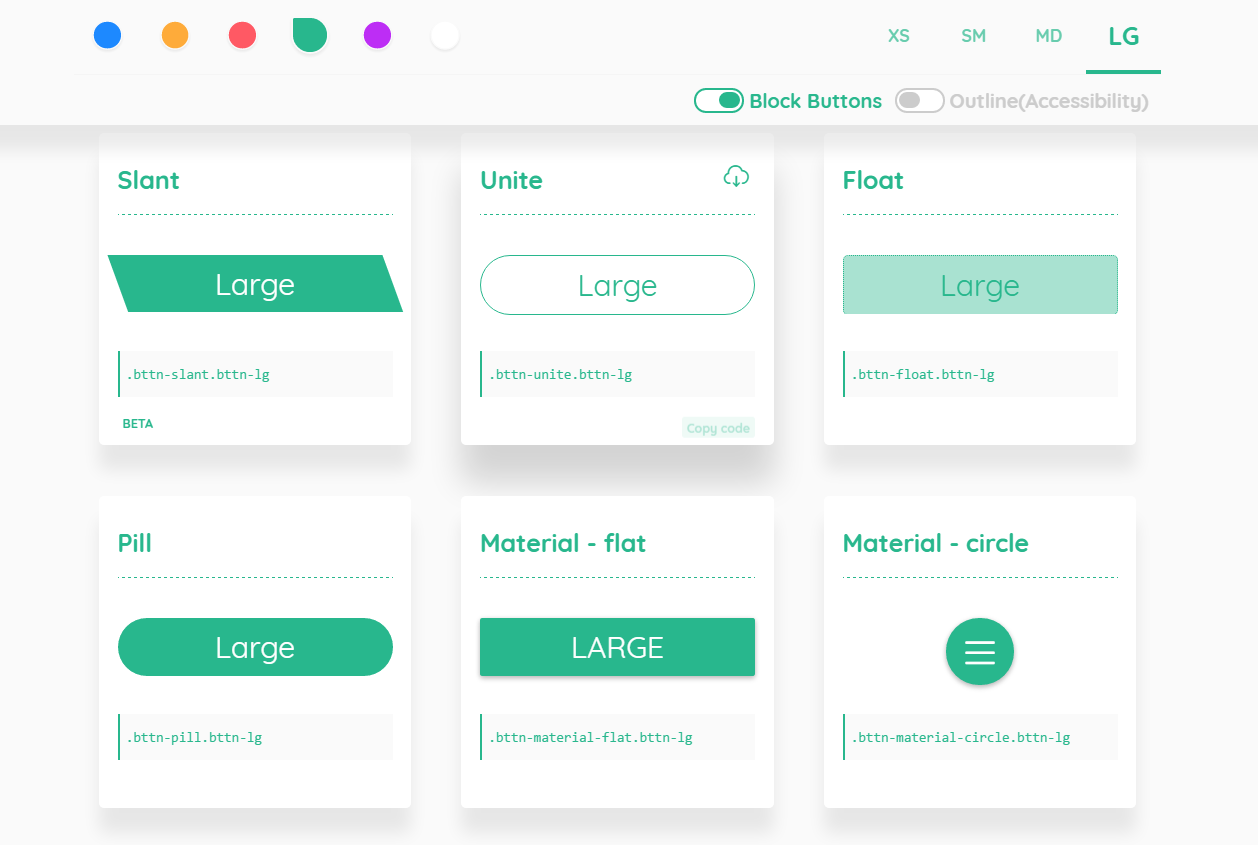 Button Hover Shining
Button Hover Shining- Автор: alphardex
- Код с: HTML/SCSS
31. Импульсная кнопка с автоматическим изменением цвета
- Автор: Роб Димарзо
- Код с: HTML/CSS
32. Эффект кнопки удаления насыщенности
- Автор: Максим Лейзерович
- Код с: HTML/SCSS
33. CSS Кнопочный переход при наведении
- Автор: Irem Lopsum
- Код с: HTML/SCSS
34. Кнопка загрузки при наведении с анимацией всплывающей подсказки
- Автор: Fabrizio Cuscini
- Код с: HTML/SCSS
35. Анимация при наведении кнопки волны
- Автор: Dicson
- Код с: HTML/CSS
36. Наведение на кнопку социального круга
- Автор: Sazzad
- Код с: HTML/CSS
37.
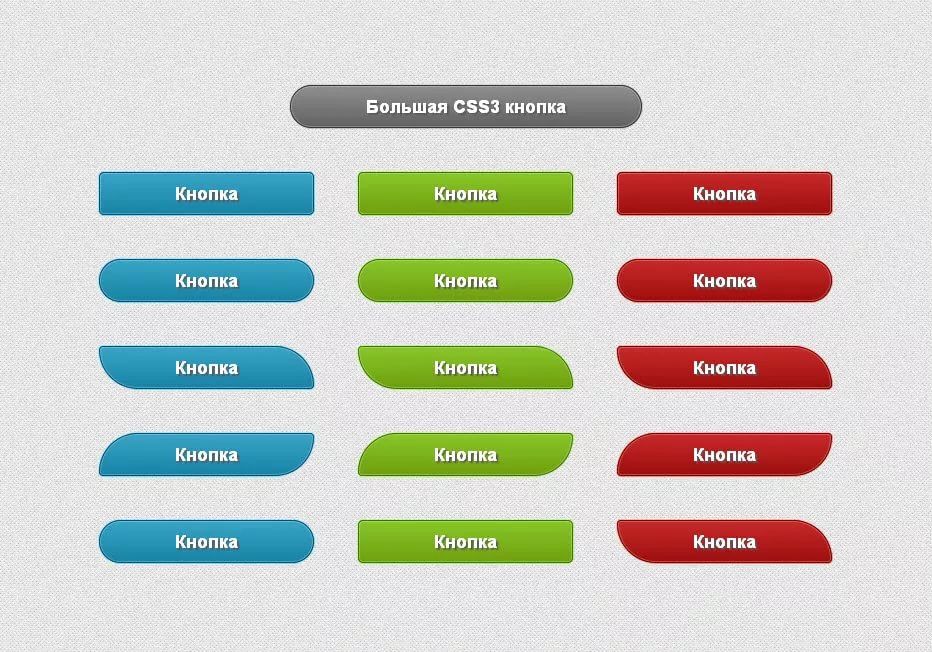 Крутой эффект наведения на кнопку социальных сетей
Крутой эффект наведения на кнопку социальных сетей- Автор: Джейкоб Бэннер
- Код с: HTML/CSS
38. Наведение на кнопку Многократный штрих границы
- Автор: alphardex
- Код: HTML/SCSS
39. Футуристический интерфейс. Серия – R2 – Потрясающая кнопка
- Автор: Jérôme Van Overbeke
- Код с: HTML/CSS, Javascript
40. Анимация поворота кнопки 3D
- Автор: lloydwheeler
- Код с: HTML/SCSS
41. Настройка эффекта наведения на кнопку
- Автор: Карим Мохамед Арафа
- Код с: HTML/CSS
42. Простое нажатие кнопки 3D
- Автор: Marlon Lulgjuraj
- Код: HTML/SCSS
43.
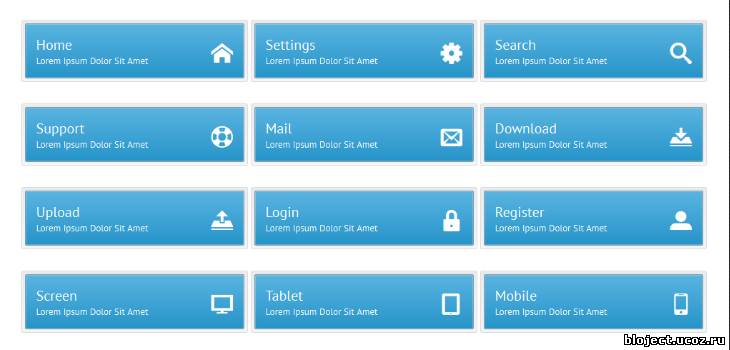 Металлические глянцевые 3D-кнопки с эффектами
Металлические глянцевые 3D-кнопки с эффектами- Автор: Comehope
- Код с: HTML/CSS
44. CSS Button Hover – Фоновая анимация шаблона
- Автор: Sowmya Seshadri
- Код с: HTML/SCSS
45. Анимация при наведении курсора на кнопку с градиентным цветом
- Автор: nguyencaotai1969
- Код с: HTML/CSS
46. Эффект наведения на кнопку Lumos Maxima
- Автор: Кенни
- Код с: HTML/CSS, Javascript
47. 3D эффект тени кнопки
- Автор: drus без ограничений
- Код с: HTML/CSS
48. CSS Button Hover Effect #05
- Автор: Eslam
- Код с: HTML/CSS
49. Трехмерная анимация элемента кнопки
- Автор: Didzis Gruznovs
- Код с: HTML/SCSS, Javascript
50.
 Классный эффект при наведении на кнопку
Классный эффект при наведении на кнопку- Автор: Крис Хаммонд
- Код с: HTML/SCSS
51. Состояние наведения кнопки Pottermore
- Автор: Abbey McTaggart
- Код с: HTML/CSS
52. Анимация кнопки чата
- Автор: Mikael Ainalem
- Код с: HTML/CSS
53. Новая анимация при наведении курсора
- Автор: Айсенур Тюрк
- Код с: HTML/SCSS
54. Воспроизвести анимацию кнопки «Видео» — только CSS
- Автор: Milan Raring
- Код с: HTML/SCSS
55. Причудливая кнопка с эффектом увеличения изображения
- Автор: Himalaya Singh
- Код с: HTML/CSS
56. Плоская демонстрационная кнопка при наведении курсора
- Автор: Russ Pate
- Код с: HTML/SCSS
57.



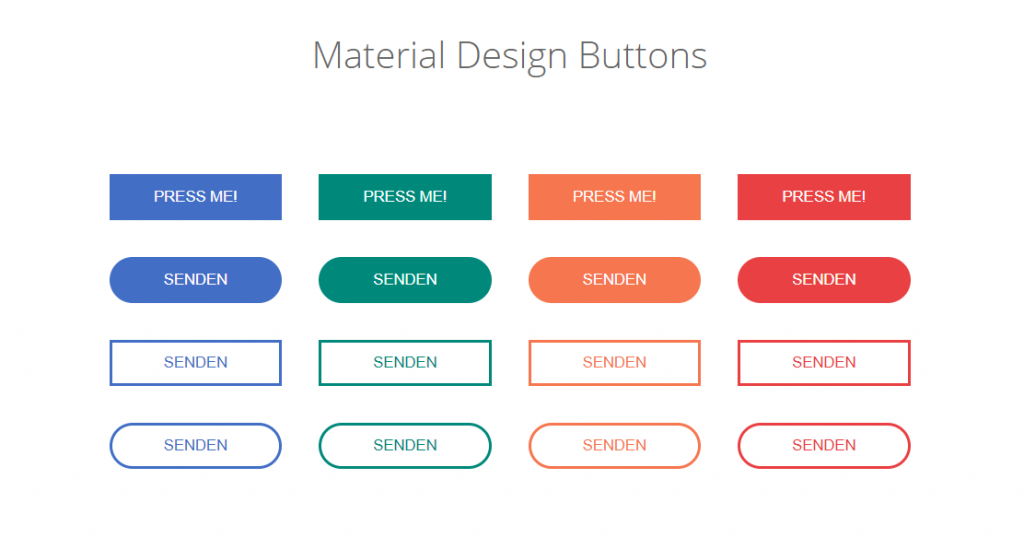 имя_класса вложенный_элемент {
…
}
имя_класса вложенный_элемент {
…
}
